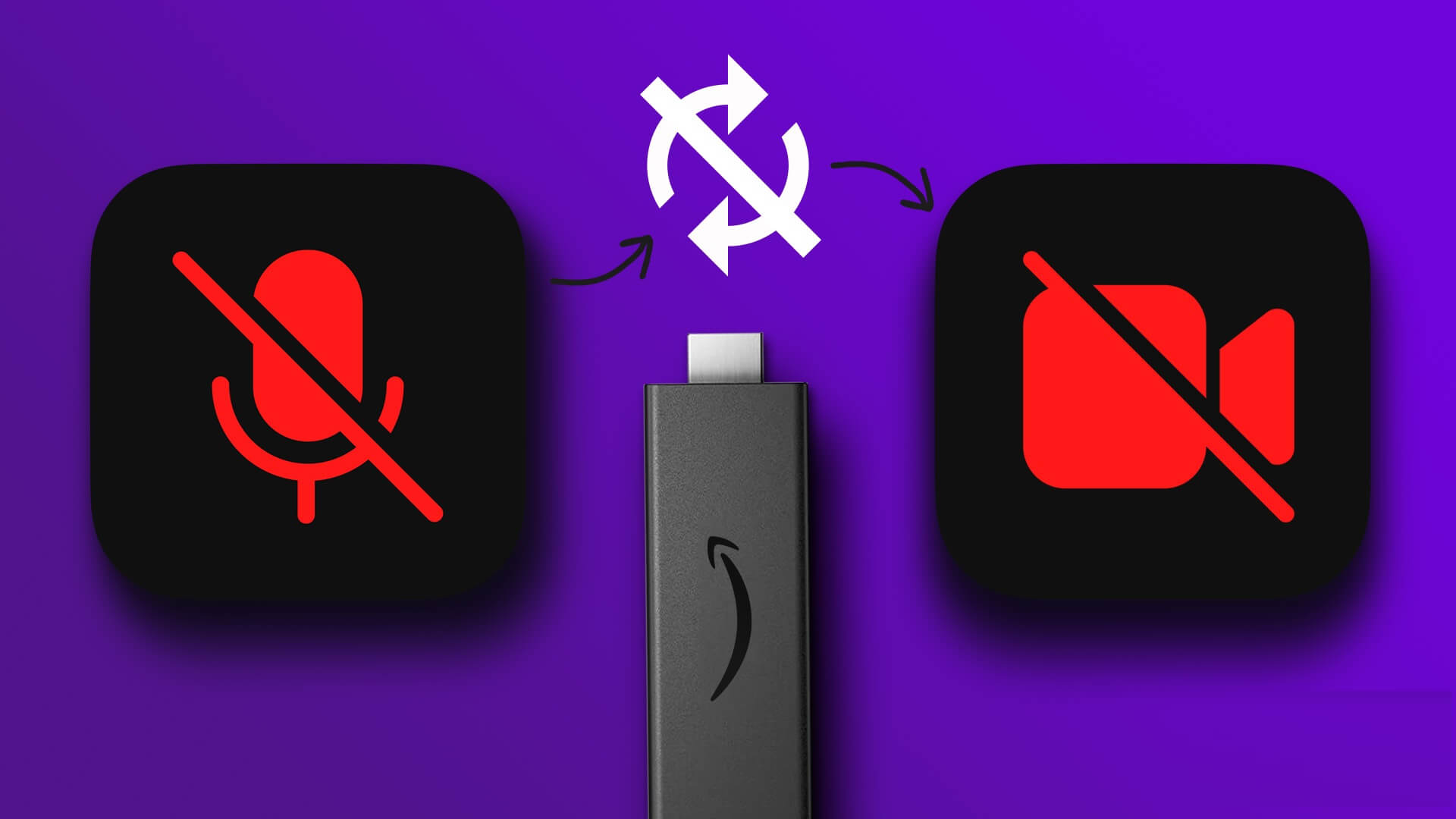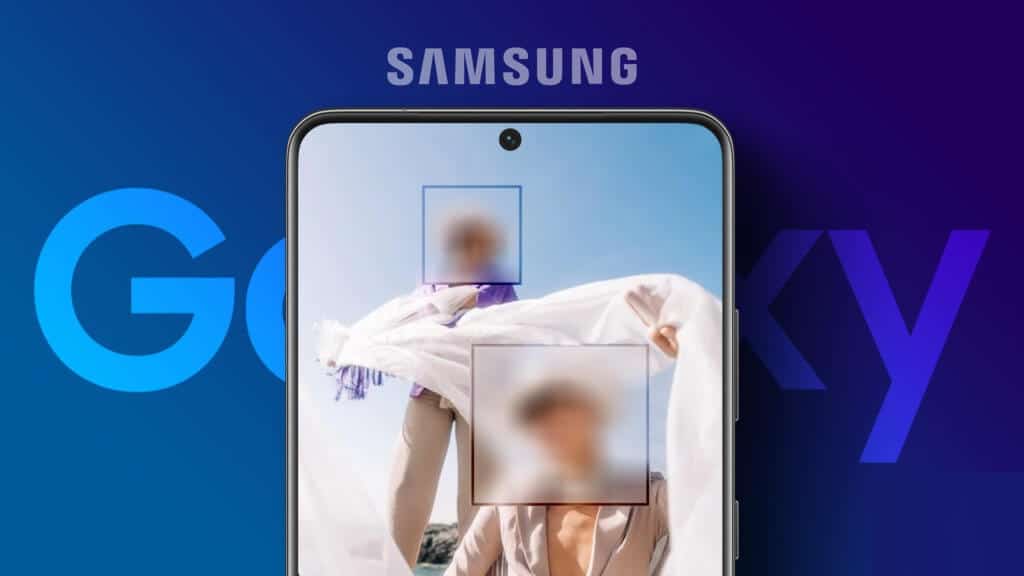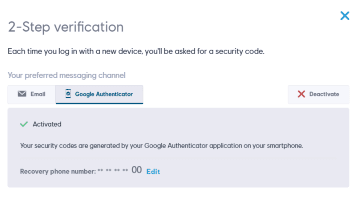نصائح سريعة
- يعد الاتصال القوي والمستقر بالإنترنت أمرًا بالغ الأهمية للمكالمات الجماعية. قم بالتبديل إلى شبكة Wi-Fi إذا أمكن.
- تأكد من أن المكالمة الجماعية لا تتجاوز حد المشاركين (8 أشخاص للفيديو و32 للمكالمات الصوتية).
- تأكد من استخدام أحدث إصدار من WhatsApp للوصول إلى أحدث الميزات وإصلاحات الأخطاء.
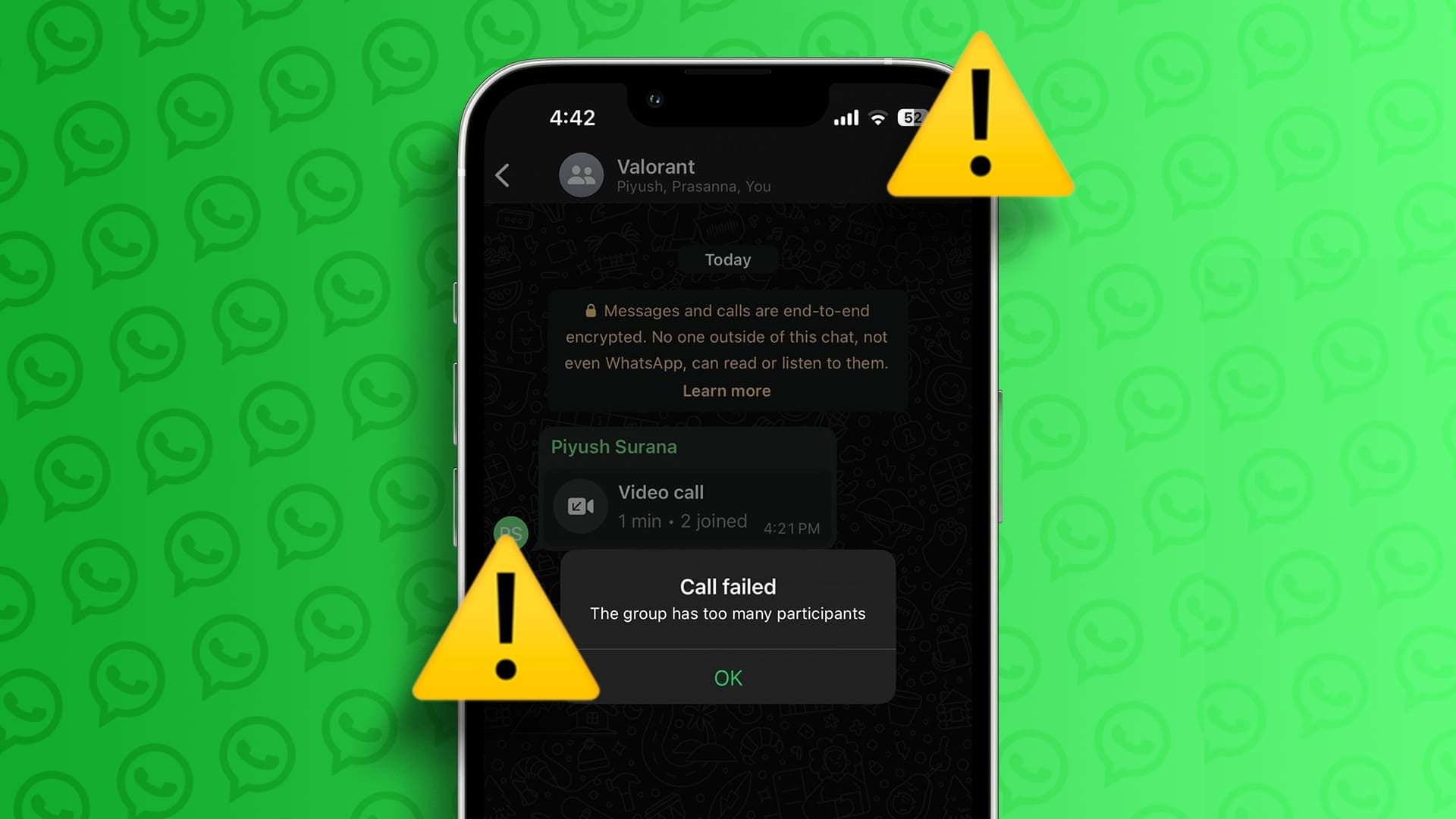
الإصلاحات الأولية
- تحقق من اتصالك: يعد الاتصال المستقر بالإنترنت أمرًا بالغ الأهمية لإجراء مكالمات جماعية على WhatsApp. إذا كان اتصالك ضعيفًا أو غير مستقر، فقد يؤدي ذلك إلى خطأ فشل المكالمة.
- أعد تشغيل WhatsApp: في بعض الأحيان، قد تكون المشكلة مؤقتة ويمكن حلها عن طريق إعادة تشغيل التطبيق.
- تحقق من الانقطاعات: قد يواجه WhatsApp مشكلات في الخادم يمكن أن تؤثر على المكالمات الجماعية. قم بزيارة موقع ويب مثل Downdetector أو انتقل إلى حساب X الرسمي لـ WhatsApp لمعرفة ما إذا كان الآخرون يبلغون عن مشكلات مع WhatsApp.
- تحقق من حد المشاركين: يسمح WhatsApp بما يصل إلى 32 مشاركًا في مكالمة صوتية و8 لمكالمة فيديو. إذا حاولت إضافة أكثر من هذا، فستفشل المكالمة. بدلاً من ذلك، قم بإزالة بعض المشاركين من المكالمة أو قم بإنشاء مجموعات أصغر متعددة.
- تحديث WhatsApp: قد يؤدي استخدام إصدار قديم من WhatsApp إلى حدوث مشكلات مختلفة، بما في ذلك فشل المكالمات. تأكد من تحديث التطبيق.
الإصلاح 1: إعادة إنشاء المكالمة الجماعية
ابدأ بإنهاء المكالمة الحالية والتأكد من قطع اتصال جميع المشاركين. ثم ابدأ مكالمة جماعية جديدة عن طريق إضافة المشاركين واحدًا تلو الآخر. وإليك الطريقة.
على Android
الخطوة 1: افتح WhatsApp وانتقل إلى الدردشة الجماعية.
الخطوة 2: انقر فوق أيقونة الهاتف في أعلى اليمين وحدد مكالمة جديدة.
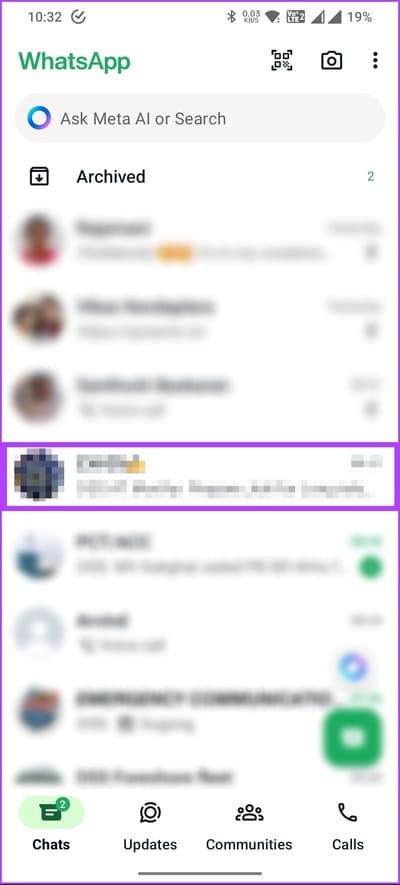

الآن، اختر المشاركين الذين تريد إضافتهم وابدأ المكالمة. إذا لم يحل هذا المشكلة، فراجع الإصلاح التالي.
الإصلاح 2: حدد المشاركين يدويًا للمكالمة
الخطوة 1: افتح تطبيق WhatsApp وانتقل إلى الدردشة الجماعية.
الخطوة 2: في الدردشة الجماعية، انقر فوق زر الاتصال.
إلى الخطوة 3: ستظهر قائمة بالمشاركين. حدد يدويًا ما يصل إلى 32 مشاركًا للصوت أو 8 للفيديو.
الخطوة 4: انقر فوق زر الاتصال لبدء المكالمة.
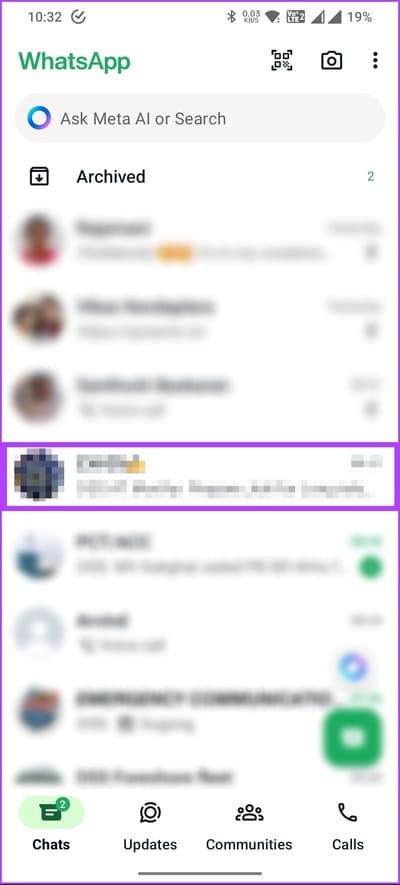

هذا كل شيء. أنت على ما يرام. إذا كنت لا تريد تحديد الأشخاص من المجموعة يدويًا، فراجع الإصلاح التالي.
الإصلاح 3: مسح ذاكرة التخزين المؤقت لتطبيق WhatsApp
على نظام Android
الخطوة 1: اضغط لفترة طويلة على أيقونة WhatsApp وحدد رمز i (معلومات التطبيق).
الخطوة 2: انقر فوق التخزين والذاكرة المؤقتة > مسح ذاكرة التخزين المؤقت.
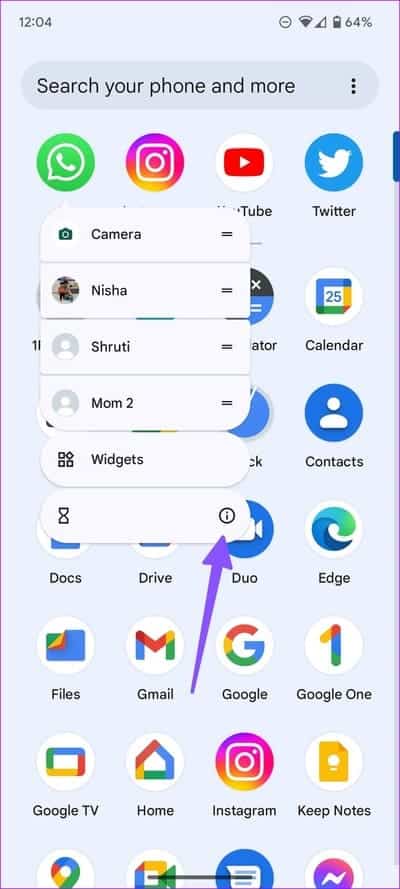
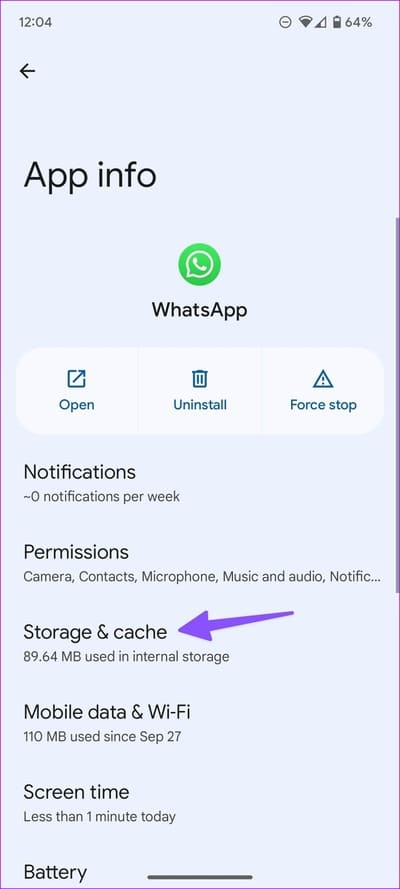
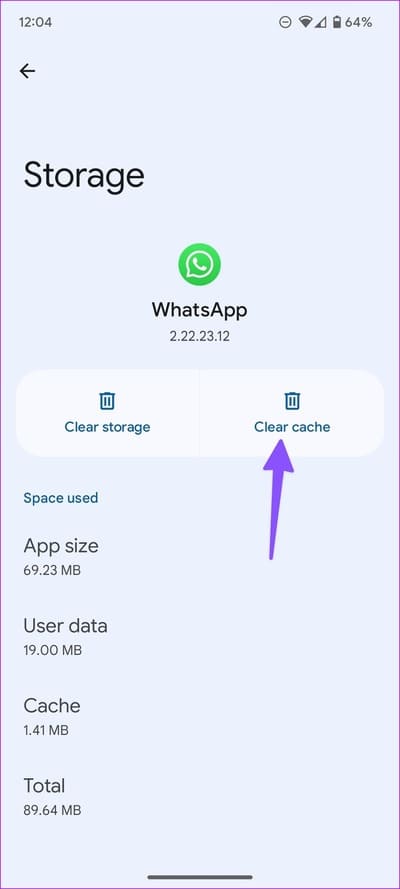
على iPhone
على iPhone، لا يوجد خيار لحذف ذاكرة التخزين المؤقتة لتطبيق WhatsApp مباشرةً. بدلاً من ذلك، يمكنك إلغاء تحميل التطبيق أو حذفه. إذًا، ما الفرق بين إلغاء تحميل التطبيق وحذفه؟
يؤدي إلغاء تحميل التطبيق إلى حذف التطبيق نفسه ولكنه يحتفظ بسجل الدردشة وملفات الوسائط. ومع ذلك، سيؤدي حذف التطبيق إلى حذف التطبيق وبياناته.
الخطوة 1: انتقل إلى الإعدادات > عام > تخزين iPhone > WhatsApp.
الخطوة 2: اختر إلغاء تحميل التطبيق أو حذف التطبيق.
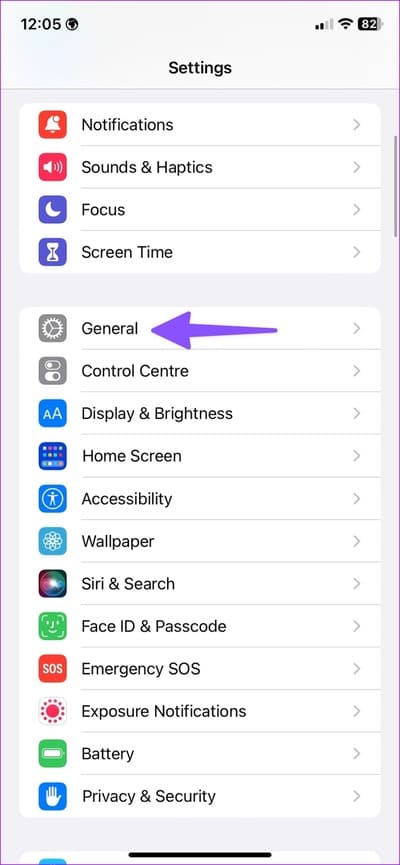
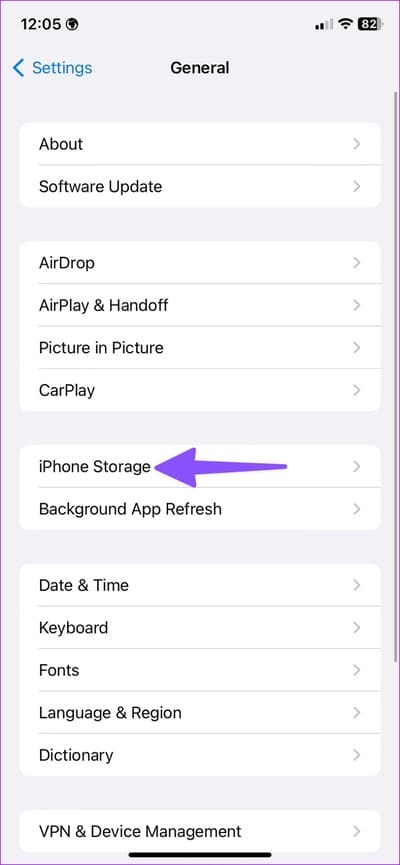
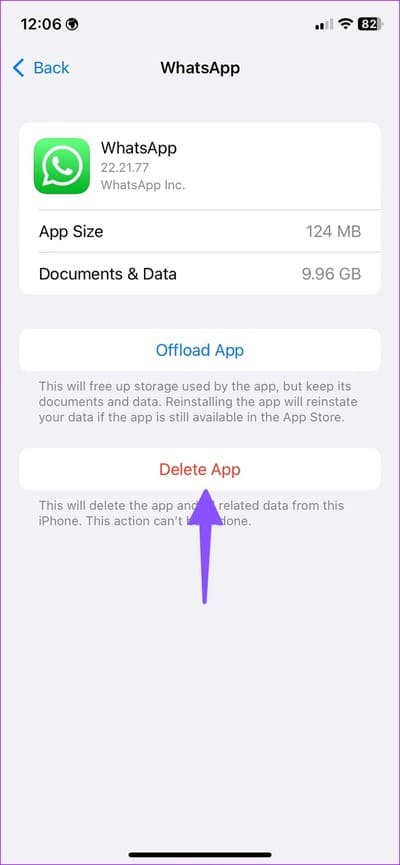
بعد حذف التطبيق أو إلغاء تحميله، أعد تثبيت WhatsApp من App Store.
الإصلاح 4: استخدام تطبيق بديل للمجموعات الأكبر
إذا كنت تحتاج بانتظام إلى الاتصال بعدد من المشاركين أكبر من العدد المسموح به، ففكر في استخدام منصات مثل Microsoft Teams, Zoom, أو Google Meet . فهي لا تدعم المجموعات الأكبر فحسب، بل توفر أيضًا ميزات إضافية مثل تسجيل المكالمات والنسخ والحضور وما إلى ذلك.
الأسئلة الشائعة
1. هل يمكنني زيادة حد المشاركين في مكالمات مجموعة WhatsApp؟
لا، يحد WhatsApp حاليًا مكالمات الصوت الجماعية بـ 32 مشاركًا ومكالمات الفيديو بـ 8 مشاركين. يحدد WhatsApp هذا الحد ولا يمكن زيادته.
2. لماذا لا يمكنني إضافة أكثر من 8 مشاركين في مكالمة فيديو؟
يحد WhatsApp مكالمات الفيديو بـ 8 مشاركين لضمان جودة المكالمة واستقرارها. قد يؤدي إضافة المزيد من المشاركين إلى عدم استقرار المكالمة أو انخفاض جودتها.
3. هل سيزيد WhatsApp حد المشاركين في المستقبل؟
يقوم WhatsApp أحيانًا بتحديث ميزاته، وقد يزيد الحد في المستقبل. يضمن تحديث تطبيقك الاستفادة من أي تغييرات من هذا القبيل.
ملاحظة: إذا لم تنجح أي من الخطوات المذكورة أعلاه، فاتصل بدعم WhatsApp للحصول على مزيد من المساعدة. قد يكون ذلك بسبب خلل أو مشكلة خاصة بالحساب.